ROG全能笔记本如何一键重装win8系统?
ROG全能笔记本有很多亮点,第一点是昂贵,第二点是炫酷,第三点是高端。就说说它为何高端吧,这款笔记本标配了第7代酷睿I7CPU处理器,以及6GB的GTX1060独立显卡,32GB内存和512GB固态硬盘,外加1T的机械硬盘,运行速度杠杠的。那这款笔记本如何重装win8系统你们知道吗,今天小编跟大家分享ROG全能笔记本如何一键重装win8系统。

ROG全能笔记本一键重装win8系统教程
重装win8系统准备:
1.一台ROG全能笔记本
2.进入小熊一键重装系统官网进行下载小熊软件。
重装win8系统步骤:
1.退出所有杀毒软件,双击打开小熊软件。
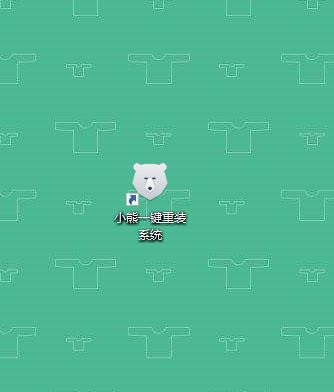
2.进入小熊界面后,点击“立即重装”系统进行检测电脑信息。
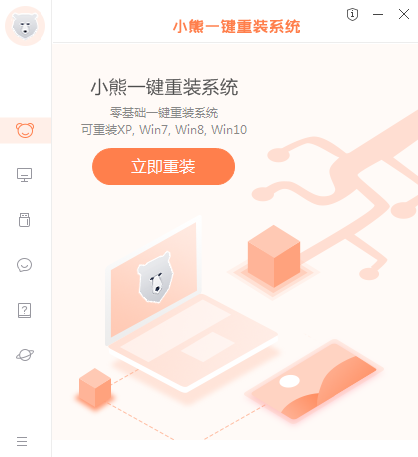

3.在windows8下选择文件进行下载,大家只需要选择自己想要安装的系统版本即可。

4.选择常用软件和文件进行备份安装,以免重装系统时格式化系统盘导致数据丢失。

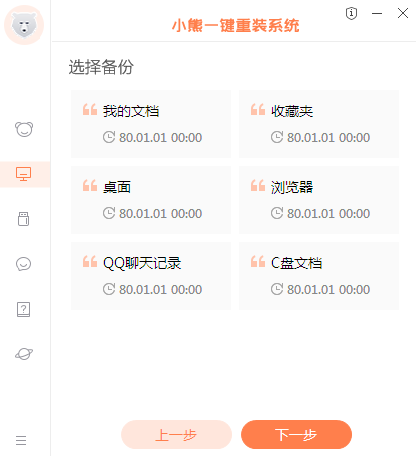
5.小熊会自动下载系统文件,文件下载完成时会自动部署环境,最后按照提示重启电脑。
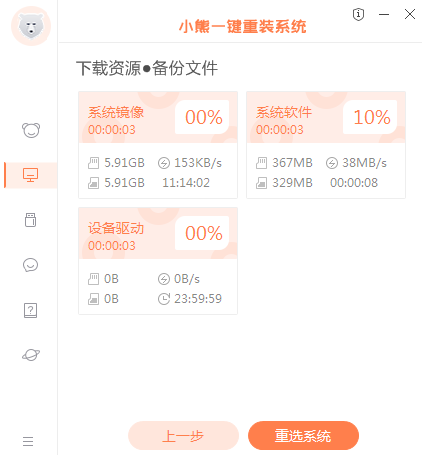
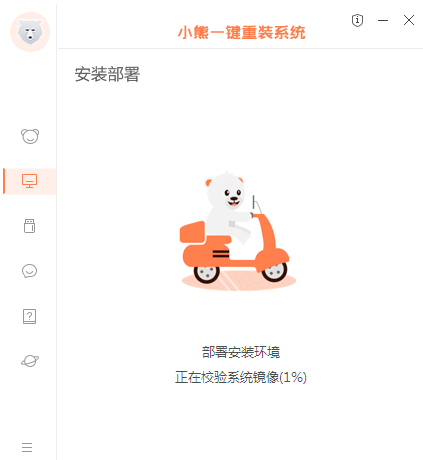
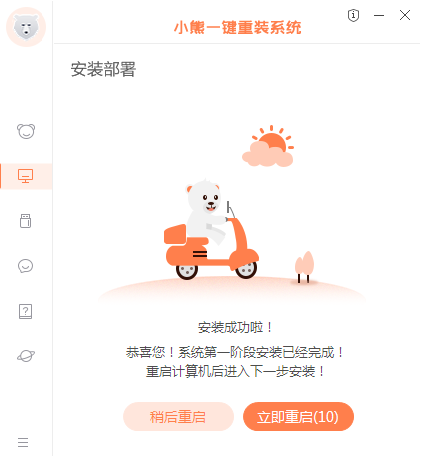
6.重启后直接选择xioaxiong PE所在项回车进入。
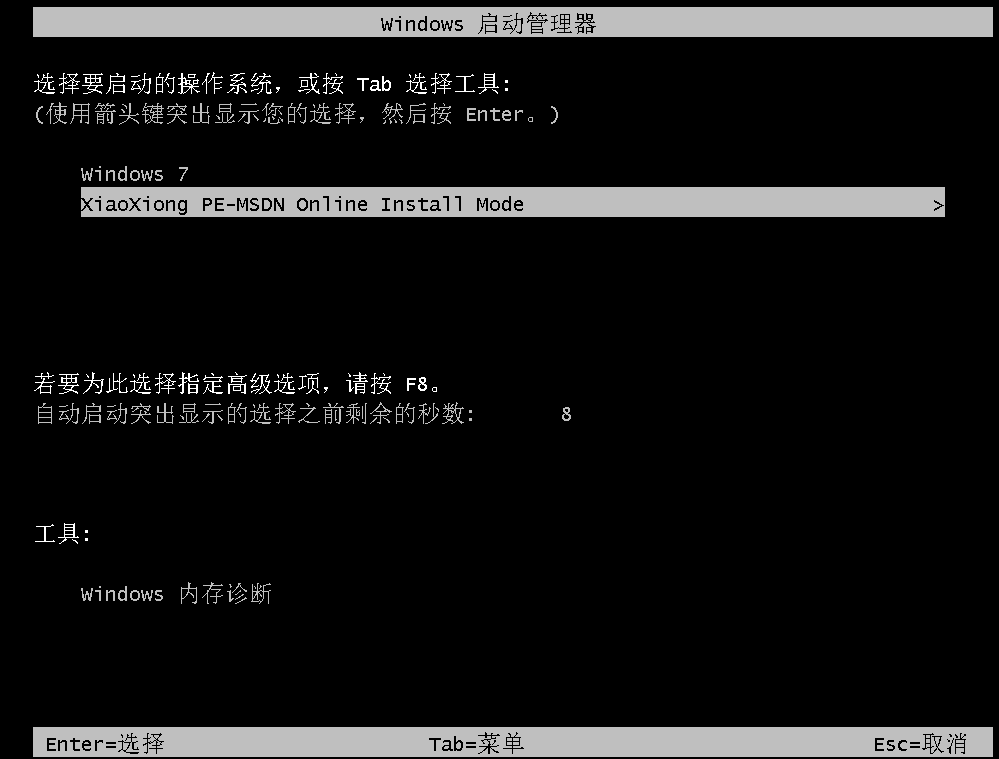
小熊会自动安装win8系统,全程无需手动操作。

7.电脑会自动弹出引导修复和回写PE菜单窗口,大家只需要点击“确定”或者不操作即可。

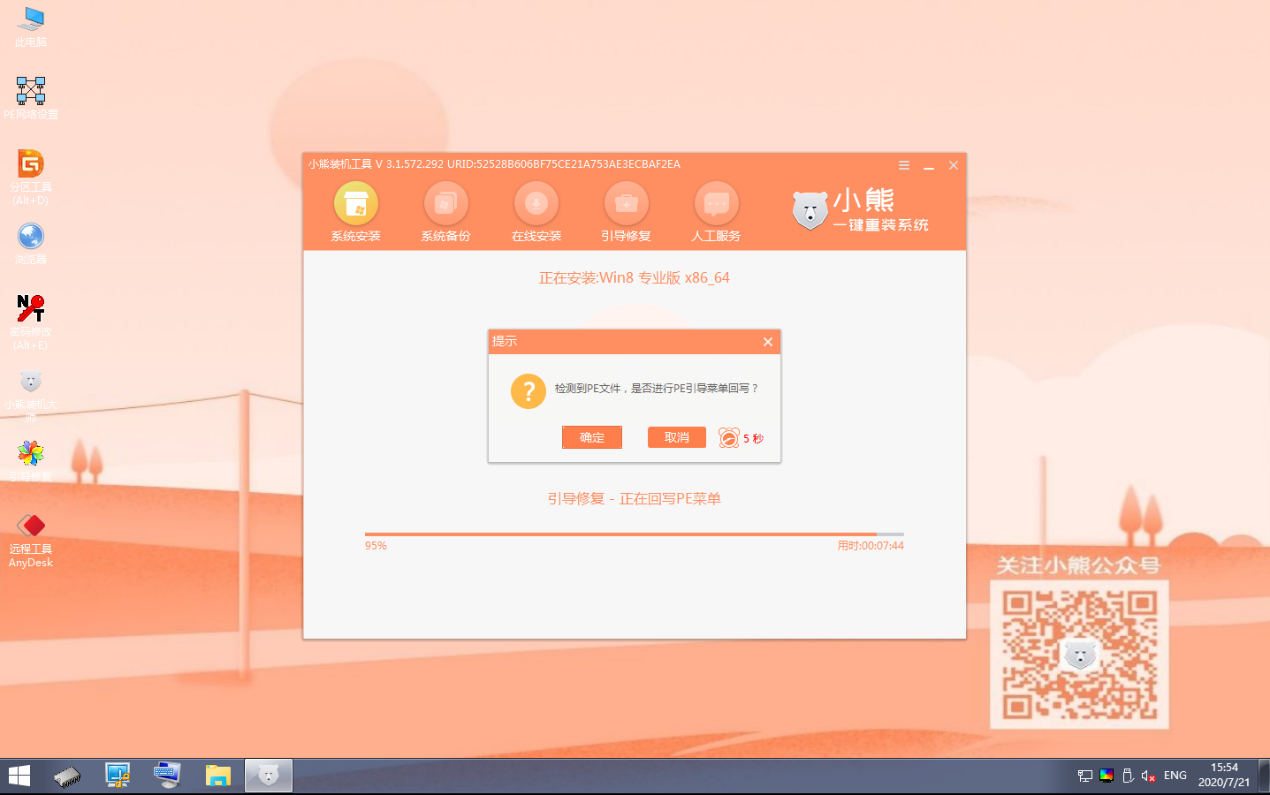
8.等小熊安装完win8系统后重启电脑,重启后选择windows8.1选项回车进入。
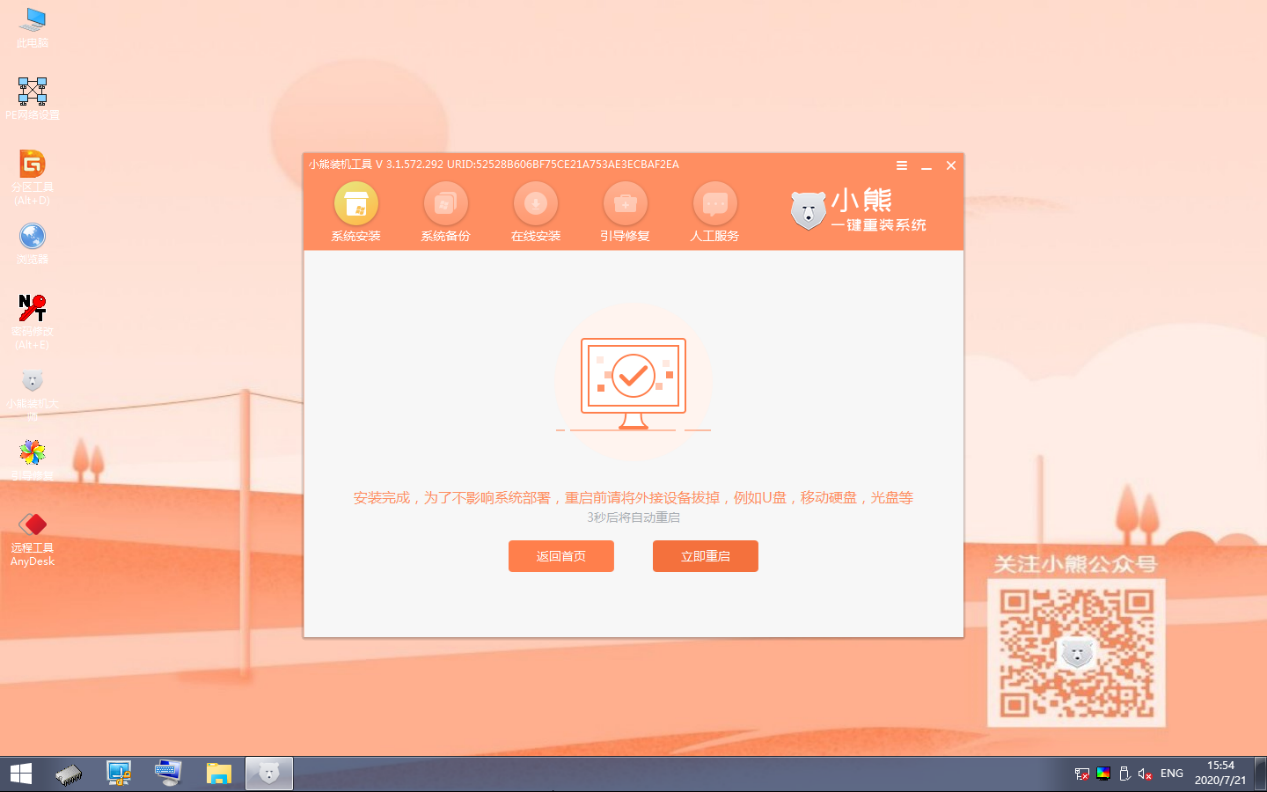
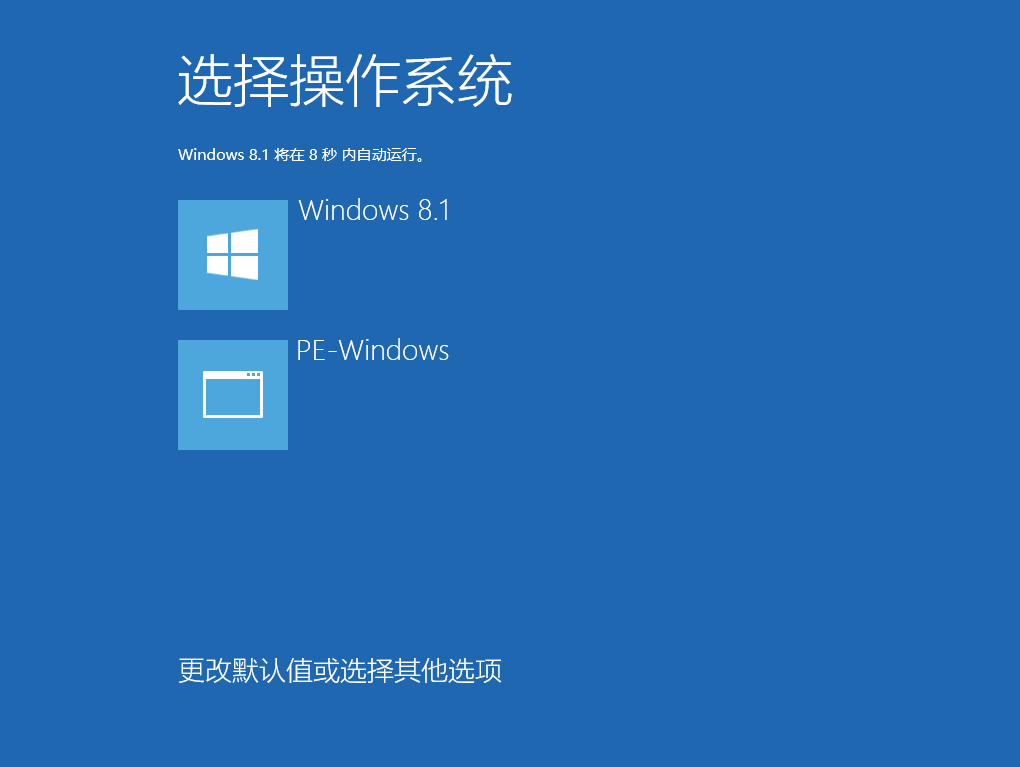
9.经过多次重启部署安装系统,最后选择windows8.1回车进入。
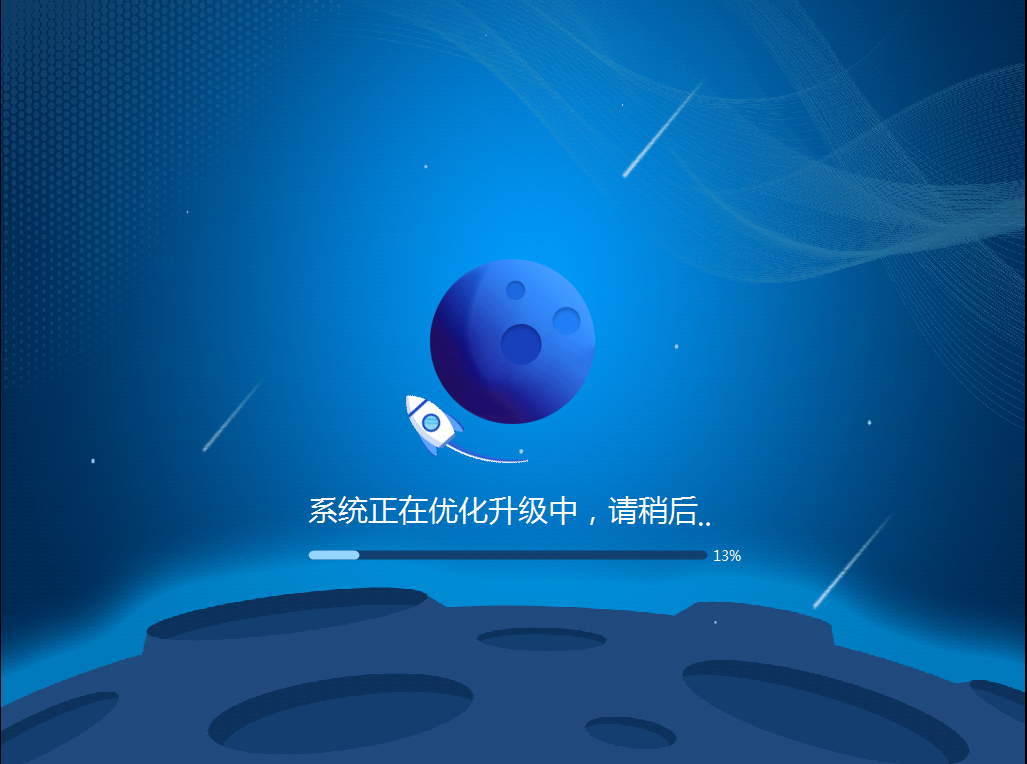

10.经过不断地重启部署安装,电脑最终进入重装完成的win8系统界面,一键重装结束。
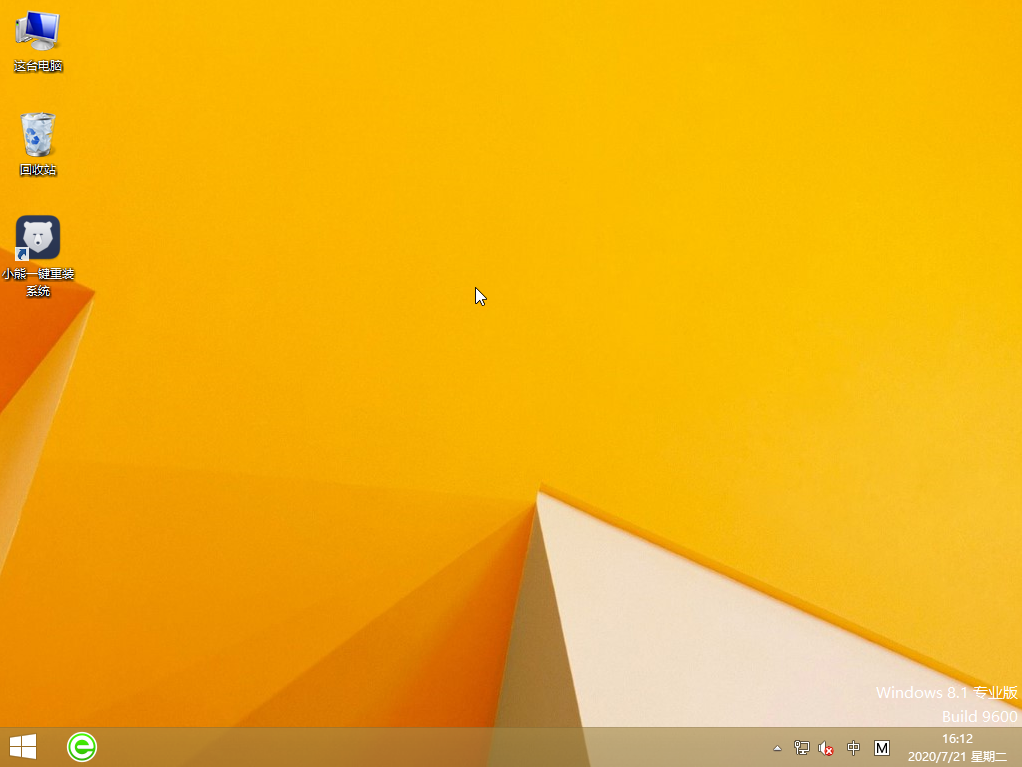
通过以上方法ROG全能笔记本如何一键重装win8系统问题就解决了,以后大家在重装系统的时候也可以选择一键重装这种方式,超级简单方便。
Win7教程查看更多

轻松学会安装win7系统教程 2021-10-05 查看详情

戴尔灵越 15如何重装win7系统? 2021-10-05 查看详情

详聊惠普4431s怎么一键重装win7系统 2021-10-05 查看详情

台式计算机重装win7系统简单教程 2021-10-01 查看详情
win10教程查看更多










